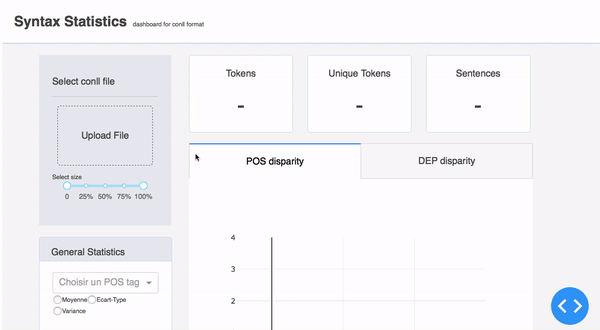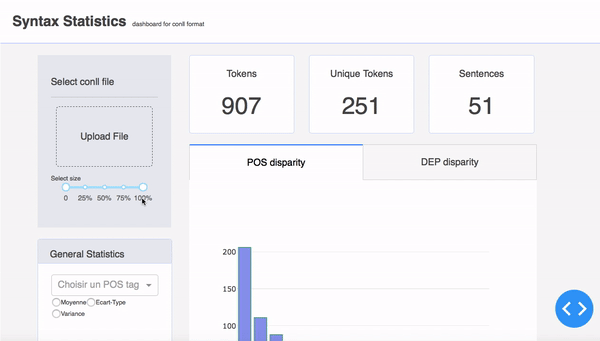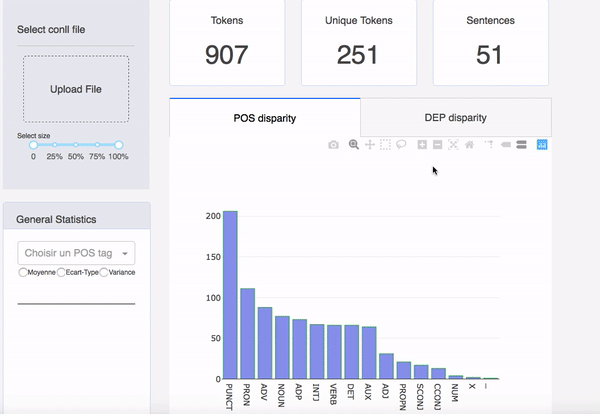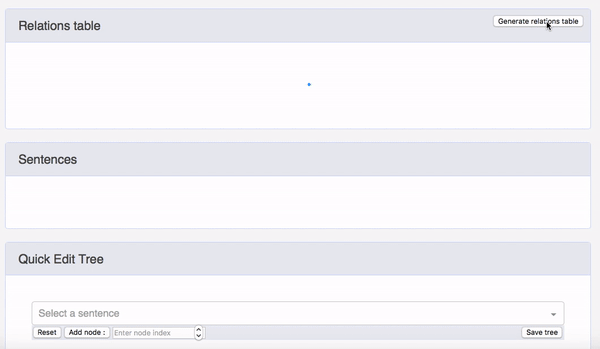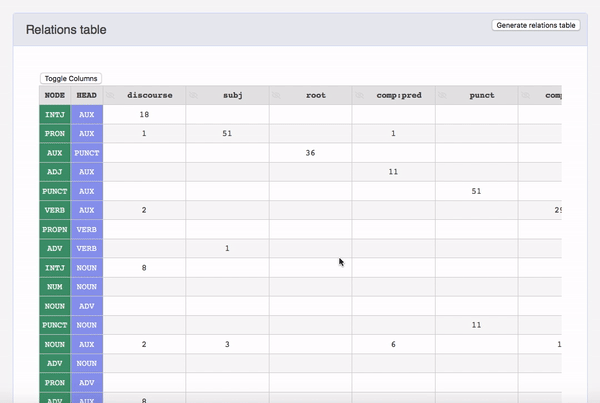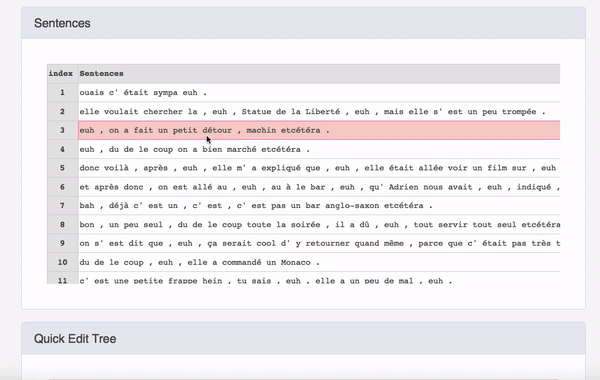Il s'agit d'une interface graphique donnant quelques statistiques simples sur un fichier conllu. Elles permet également de générer une table de relations entre dépendances. Elle possède également un éditeur très basique pour modifier un ou plusieurs élements d'une phrase. L'intéret est de pouvoir envoyer les phrases selectionnées dans la table de relation directement dans l'éditeur. Ceci afin de faciliter la correction des potentielles erreurs détectées.
pip3 install -r requirements.txt
python3 run.py
Le système prend en charge un fichier au format CoNNL parfaitement formé.
Ex:
Vous pouvez changer la taille du corpus grâce à la barre de selection présente dans la partie Attention! A chaque modification, tous les calculs sont réeffectués.
Ex:
On peut selectionner 50% du corpus ou seulement son troisème quart : de 50% à 75%.
Après l'upload du fichier, des statistiques simples sur les POS Tag et Dependances sont calculés automatiquement.
Vous pouvez générer une table des relations très facilement grâce au bouton Generate relation table .
Ex :
Pour afficher les phrases contenant une relation, il vous suffit de cliquer sur une des cellules du tableau.
Ex :
La partie "Quick edit tree" contient une liste déroulante des phrases contenues dans le fichier importé. Choississez une de ces phrases pour observer et modifier ses noeuds. Vous pouvez également envoyer n'importe quelle phrase obtenue par la table de relation dans l'éditeur en cliquant dessus.
Utilisation de l'éditeur :
- Modifier le contenu d'une cellule : Selectionner la celluler sur la cellule et modifier son contenu
- Réinitialiser un arbre : cliquer sur "Reset"
- Ajouter un noeud : Entrez l'index du node puis cliquez sur "Add node"
- Enregistrer les modifications : Cliquer sur "Save tree" Attention : N'oubliez pas d'enregistrer vos midifications avant de changer d'arbre ou d'exporter les résultats
Ex :
Allez dans la partie "Export a new conll file", entrez le nom de fichier souhaité puis cliquez sur exporter. Vous pouvez télécharger en cliquant sur lien généré.
- Pierre Rochet / pierre-rochet@outlook.fr
- Alican Yüksel / alicanyuksel@outlook.com